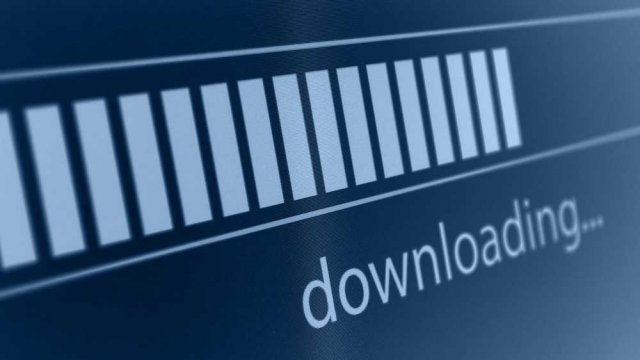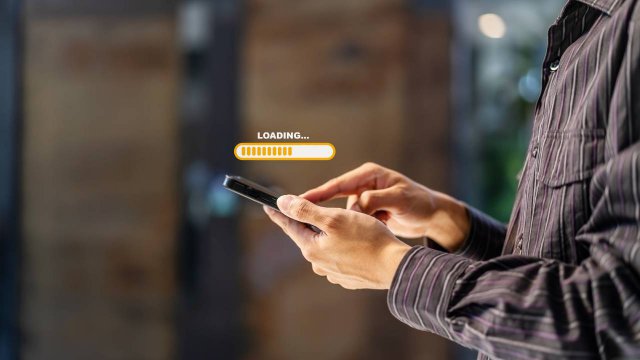Gli utenti che guardano i video su YouTube devono fare i conti con la pubblicità presente in ogni contenuto e, soprattutto, con l’impossibilità di riprodurli quando non si è connessi a Internet. Ci sono però diversi modi per poter guardare i propri video preferiti anche quando si è offline, ma per farlo è necessario effettuarne il download da YouTube. Per chi è abbonato al servizio a pagamento YouTube Prime, scaricare un video può essere fatto in modo semplice e intuitivo da smartphone e tablet. Chi invece vuole scaricare video da YouTube gratis, si dovrà affidare a uno dei molto tool disponibili online o ai programmi gratuiti che si trovano in rete. Ecco come scaricare video gratis da YouTube in pochi e semplici passaggi.
YouTube Premium a pagamento
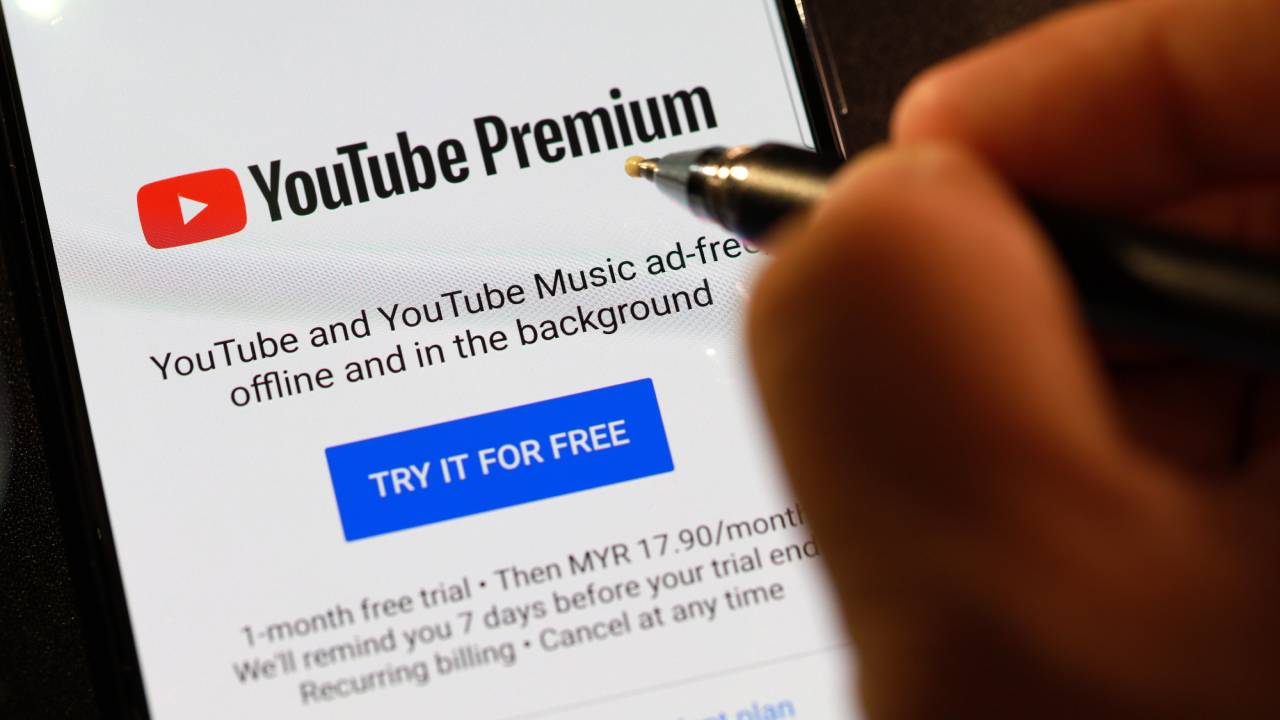 Il modo più semplice di scaricare video da YouTube è sottoscrivere un abbonamento al servizio YouTube Premium. L’abbonamento ha un costo di 11,99 euro al mese, con 1 mese di prova gratuito, che offre funzionalità aggiuntive all’utilizzo della piattaforma di Google. Il servizio Premium permette di guardare i propri video preferiti senza pubblicità e in background su smartphone e tablet, oltre che effettuare il download da YouTube, così da poterli guardare anche offline.
Il modo più semplice di scaricare video da YouTube è sottoscrivere un abbonamento al servizio YouTube Premium. L’abbonamento ha un costo di 11,99 euro al mese, con 1 mese di prova gratuito, che offre funzionalità aggiuntive all’utilizzo della piattaforma di Google. Il servizio Premium permette di guardare i propri video preferiti senza pubblicità e in background su smartphone e tablet, oltre che effettuare il download da YouTube, così da poterli guardare anche offline.
Inoltre, si avrà accesso ai servizi YouTube Music e YouTube Original, per la visione di contenuti originali della piattaforma.
Dopo aver sottoscritto YouTube Premium, è necessario installare l’app disponibile sia per Android che per iOS e iPadOS sui propri dispositivi mobile. Per scaricare il video bisogna avviare la riproduzione sull’app per dispositivi mobili e nel player apparirà il simbolo Scarica, indicato dalla freccia rivolta verso il basso. Dopo aver fatto tap su scarica, si può scegliere la qualità del video e avviare il download. Una volta ultimato, sotto il video player appare la scritta Scaricato e i contenuti saranno disponibili nelle schede Raccolta o Account.
NoTube per scaricare video gratis da YouTube
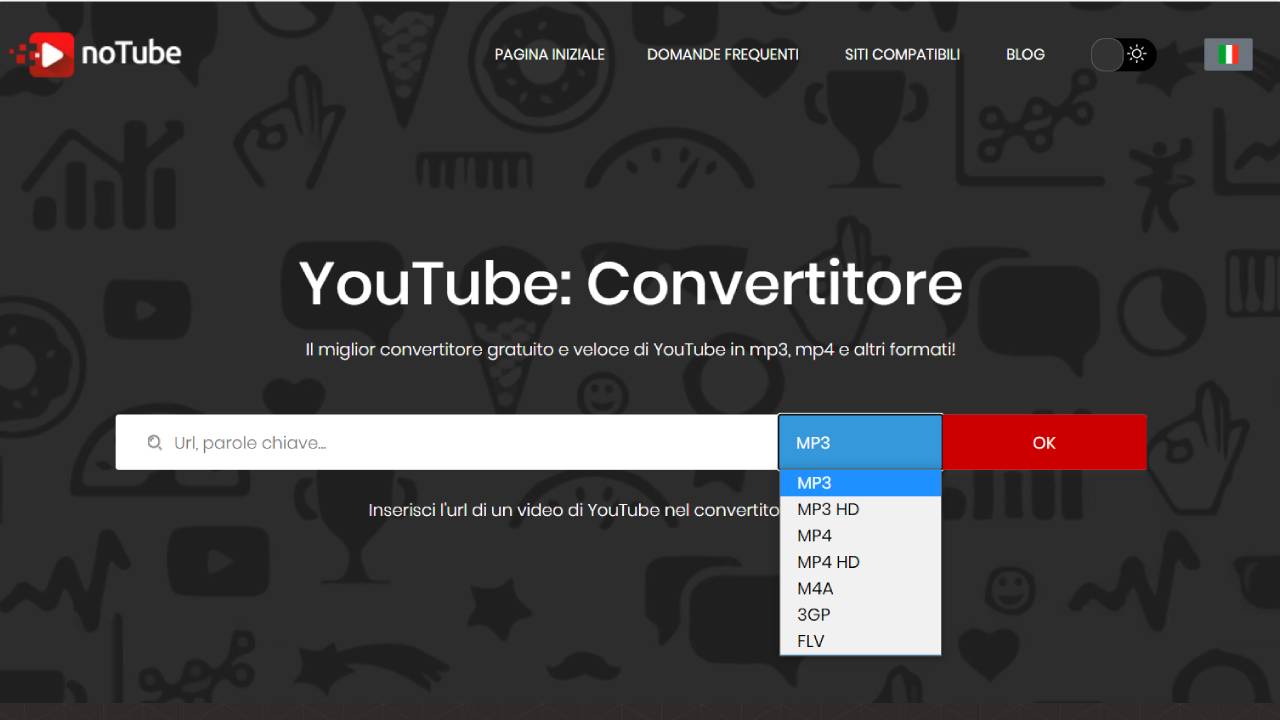 Tra gli strumenti online per scaricare gratis video da YouTube c’è noTube. Questo strumento permette di convertire i video presenti sui siti web come YouTube, Dailymotion e altri in file formato MP3 o MP4 da conservare sul proprio PC, smartphone, tablet o archivio cloud.
Tra gli strumenti online per scaricare gratis video da YouTube c’è noTube. Questo strumento permette di convertire i video presenti sui siti web come YouTube, Dailymotion e altri in file formato MP3 o MP4 da conservare sul proprio PC, smartphone, tablet o archivio cloud.
L’utilizzo del servizio non prevede una registrazione e chiunque può utilizzarlo, sia da computer che da dispositivi mobili.
Il funzionamento è piuttosto semplice: l’utente deve copiare il link del video che vuole scaricare da YouTube, aprire la pagina web di noTube e incollare la URL nella barra di ricerca. Si può scegliere di scaricare il video nei seguenti formati di output: MP3, MP3 HD, MP4, MP4 HD, M4A, 3GP e FLV. Dopo aver selezionato uno dei formati, bisogna fare clic su OK e attendere che il file venga elaborato e al termine fare clic su Download per scaricarlo sul proprio dispositivo.
SaveFrom: come scaricare i video YouTube gratis
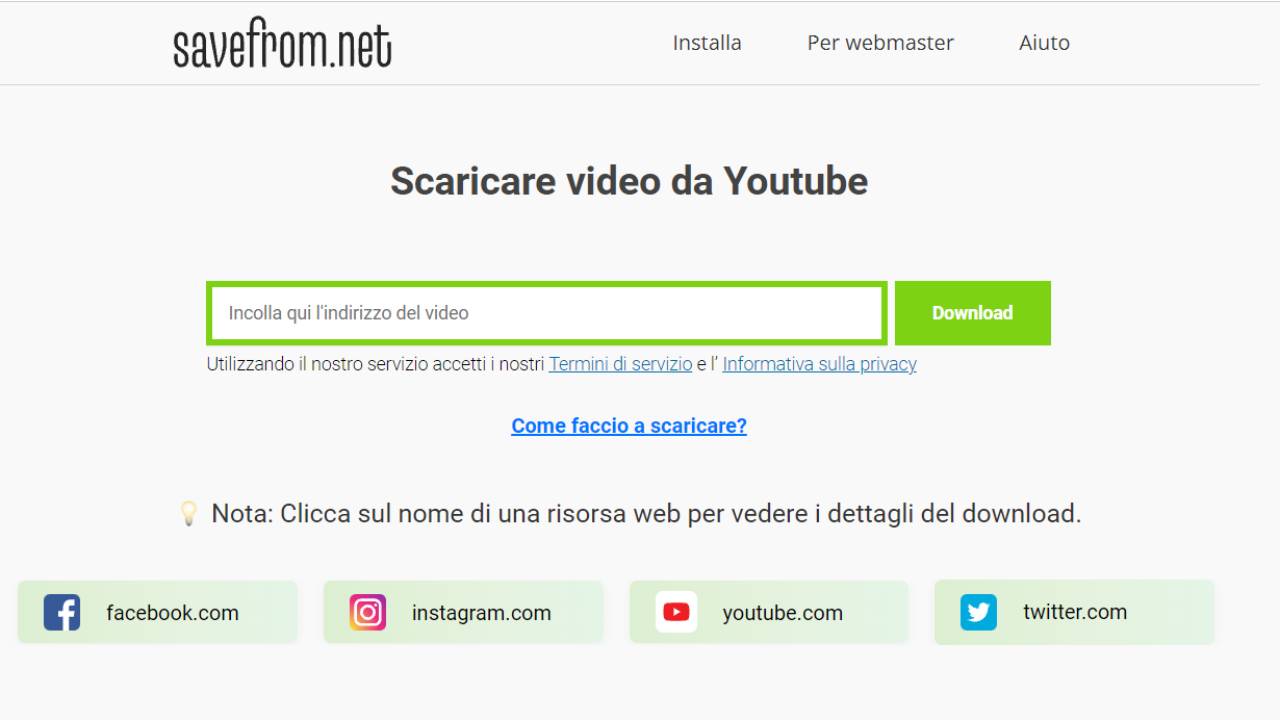 Un altro strumento gratuito online per il download gratis dei video da YouTube è SaveFrom. Questo downloader permette di scaricare video online anche da altri siti web, come Dailymotion e anche TikTok. Analogamente a noTube, il servizio è gratuito e sicuro e non richiede alcuna registrazione, ma offre solo download in risoluzione normale: per scegliere formati in HD bisogna sottoscrivere un abbonamento.
Un altro strumento gratuito online per il download gratis dei video da YouTube è SaveFrom. Questo downloader permette di scaricare video online anche da altri siti web, come Dailymotion e anche TikTok. Analogamente a noTube, il servizio è gratuito e sicuro e non richiede alcuna registrazione, ma offre solo download in risoluzione normale: per scegliere formati in HD bisogna sottoscrivere un abbonamento.
Dopo aver trovato il video che si vuole salvare sul proprio dispositivo, bisogna copiarne la URL e aprire la home page di SaveFrom e incollare il link nella barra “Incolla qui l’indirizzo del video”, poi fare selezionare il pulsante Download. Si avvierà l’elaborazione del video e quando è pronta apparirà la scritta Scarica gratis!. A questo punto aprendo il menu a tendina accanto al pulsante Download si potrà scegliere uno dei formati tra MP4 e WEBM di diverse risoluzioni (720, 480, 360). Dopo aver selezionato quello preferito, il download verrà avviato in modo automatico e il file salvato sul dispositivo in uso. SaveFrom è un sito responsive, che può essere utilizzato sia da PC che da smartphone e tablet Android e Apple.
VLC per scaricare su Windows, Mac e Linux
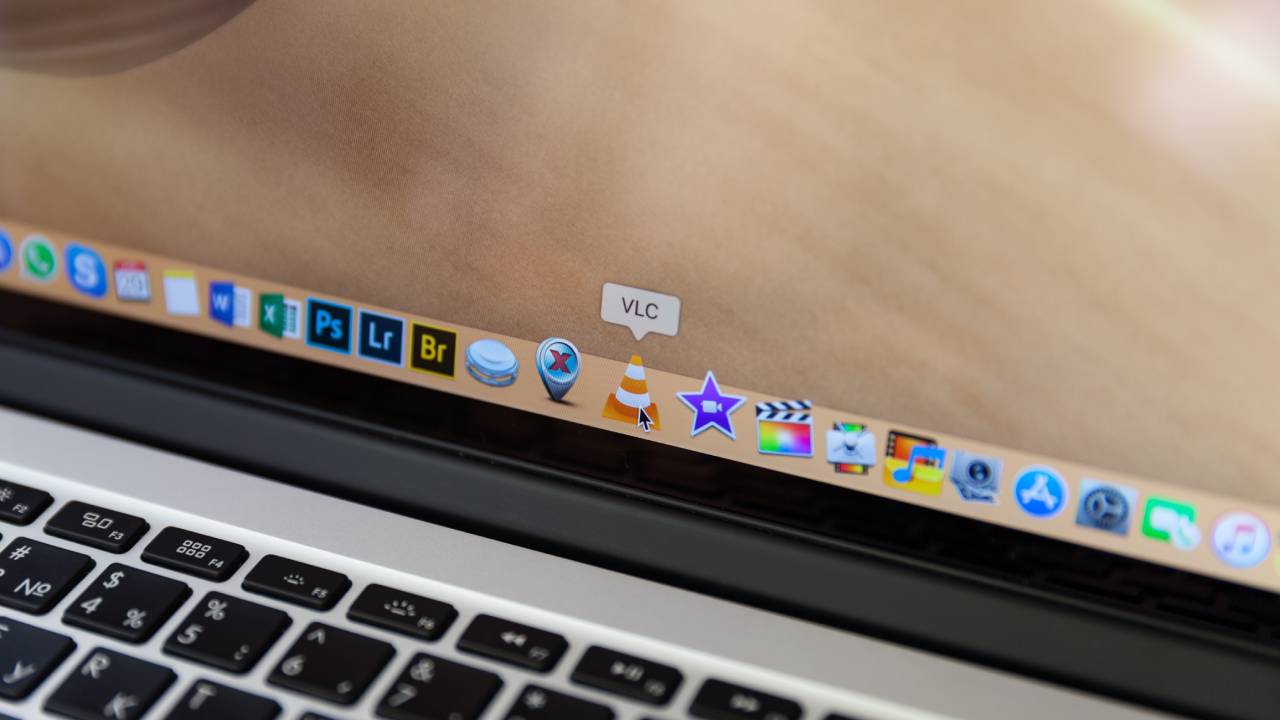 Non tutti sanno che il famoso player multimediale VLC, disponibile gratuitamente per dispositivi Windows, macOS e Linux, permette anche di scaricare video da Internet gratis. Per poter utilizzare VLC per il download da YouTube è necessario prima di tutto scaricare il software sul proprio computer, scegliendo quello adatto al proprio sistema operativo.
Non tutti sanno che il famoso player multimediale VLC, disponibile gratuitamente per dispositivi Windows, macOS e Linux, permette anche di scaricare video da Internet gratis. Per poter utilizzare VLC per il download da YouTube è necessario prima di tutto scaricare il software sul proprio computer, scegliendo quello adatto al proprio sistema operativo.
Una volta installato il programma, il procedimento varia a seconda che si utilizzi un computer Windows o un Mac.
Nel caso di un PC con sistema operativo Windows, bisogna aprire VLC e fare clic su Media > Apri flusso di rete e nella barra in alto a sinistra incollare l’URL del video che si vuole scaricare e poi fare clic su Riproduci. Mentre la riproduzione è in corso, bisogna fare clic sul menu Strumenti > Informazioni media, copiare la stringa presente nel campo Posizione e incollarla nella barra degli indirizzi del browser, come ad esempio Chrome. Nella finestra di navigazione si visualizza il video da scaricare e facendo clic con il tasto destro del mouse, bisogna selezionare la voce “Salva video come”, scegliere la cartella dove effettuare il salvataggio e il nome, e il video verrà scaricato in formato MP4.
Analogamente, chi utilizza un Mac dovrà aprireVLC, fare clic su Media > Apri rete e incollare l’URL del video da scaricare. Poi avviare la riproduzione del video nella finestra di VLC facendo clic su Apri. Nella schermata, fare clic su Finestra > Informazioni media e copiare la stringa nel box Posizione, poi aprire il proprio browser, come Safari, e incollare nella barra degli indirizzi. Nel browser si avvierà la riproduzione del video, ma sarà sufficiente fare clic col tasto destro del mouse e scegliere la voce per salvare il file sul proprio Mac.